相信各位用户都知道的,使用Microsoft Visio制作图形框是非常简单方便的,但若想制作透明图形框,我们应该如何操作呢?接下来小编就来讲解Microsoft Visio制作透明图形框的操作步骤,相信一定可以帮助到你们。
先打开Microsoft visio软件,画出一个图形

点击选中方框图形,然后点击鼠标右键,在下拉菜单中,依次选择“格式”-“填充”
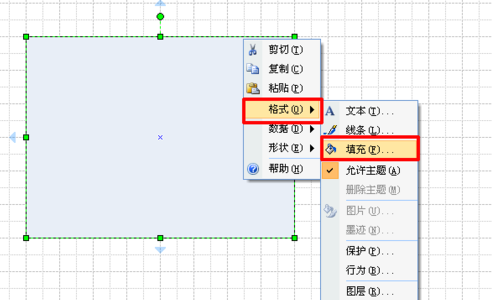
在弹出的“填充”设置框中找到“图案”
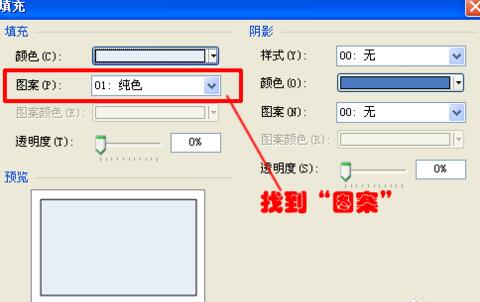
点击“图案”旁边的下拉箭头,在弹出的线条种类中选择“无”(在进度条最上端)
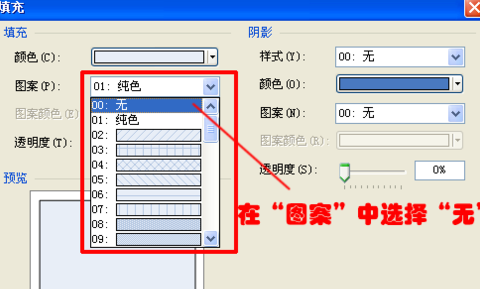
填充图案选中“无”后,点击,右下角的“确定”
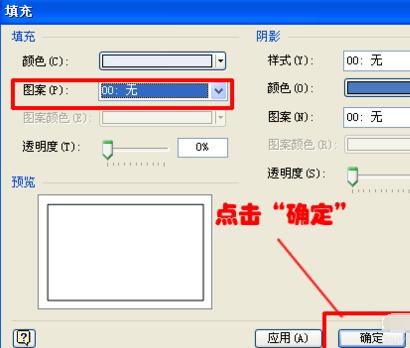
此时,图形框中的背景即变为透明了。
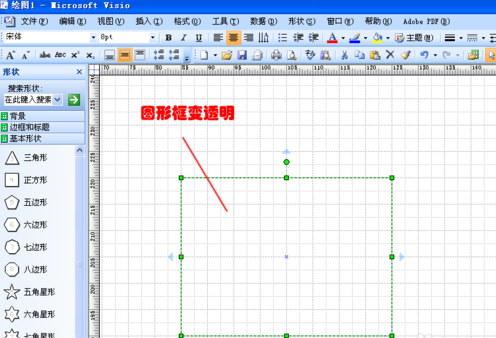
上文就讲解了Microsoft Visio制作透明图形框的操作步骤,希望有需要的朋友都来学习哦。